-
Jak porovnat data v Excelu a najít rozdíly
Dobrý den, Lukáši, domnívám se, že by stačilo podělit prodeje určitých produktů za jednotlivé měsíce ... -
Jak porovnat data v Excelu a najít rozdíly
Dobrý den, Potřeboval bych porovnat dva sloupce v jednom sešitu. V každém sloupci jsou vypsány prodeje ... -
Jak porovnat data v Excelu a najít rozdíly
Dobrý den, Jano, pro porovnání dat v různých listech můžete použít kteroukoli z výše uvedených funkcí ... -
Jak porovnat data v Excelu a najít rozdíly
Dobrý den, mám v excelu 2013 3 listy. V prvním a druhém listu mám sloupce s textem, které na 3 listu ... -
Jak porovnat data v Excelu a najít rozdíly
Dobrý den, podmíněné formátování na více listech najednou Excel v základu neumí, nicméně dalo by ... -
Jak porovnat data v Excelu a najít rozdíly
Dobrý den, jestli můžu poradit, tak já označím sloupce ve kterých to potřebuji zjistit a pak přes ... -
Jak porovnat data v Excelu a najít rozdíly
Dobrý den, potřebovala bych označit v jednom excelu ve všech záložkách duplicitní hodnoty. Používám běžne ... -
Jak porovnat data v Excelu a najít rozdíly
Dobrý den, nedaří se mi nikde najít postup na porovnání dat pouze v jednom sloupci? Abych zjistil ...
Přecházíme z Excelu 2003 na novou generaci
Pokud zaměstnavatel obnovuje pro své zaměstnance kancelářský balík Microsoft Office a zaměstnanci jsou nuceni sami se ve změnách neorganizovaně zorientovat, počáteční týdny práce budou pro uživatele nové verze kancelářského balíku nepříjemné. Zorientování se v novém prostředí metodou pokusu a omylu bere příliš mnoho času, který by měl být zaměstnanci využit na pracovní záležitosti, ne na neefektivní učení se. Podívejme se na několik klíčových změn.
Nové uživatelské prostředí
Nový Microsoft Excel (a taktéž celý MS Office) dává uživatelům k dispozici nové uživatelské prostředí. Přestože je toto prostředí zcela jiné než v předchozích verzích, ve svém důsledku je přehlednější a srozumitelnější. Tematicky příbuzné příkazy se nachází na stejných kartách. Oproti předchozí verzi zde nejsou nabídky, podnabídky a další podnabídky, ale vše je viditelně umístěno na kartách.
Hlavním ovládacím prvkem je Pás karet (Ribbon), na kterém se nachází karty s jednotlivými příkazy. Příkazy jsou uspořádány ve skupinách příkazů. Pás karet nelze přepnout do původního svislého nabídkového ovládání, návrat k původnímu ovládání není možný v žádném programu balíku Microsoft Office!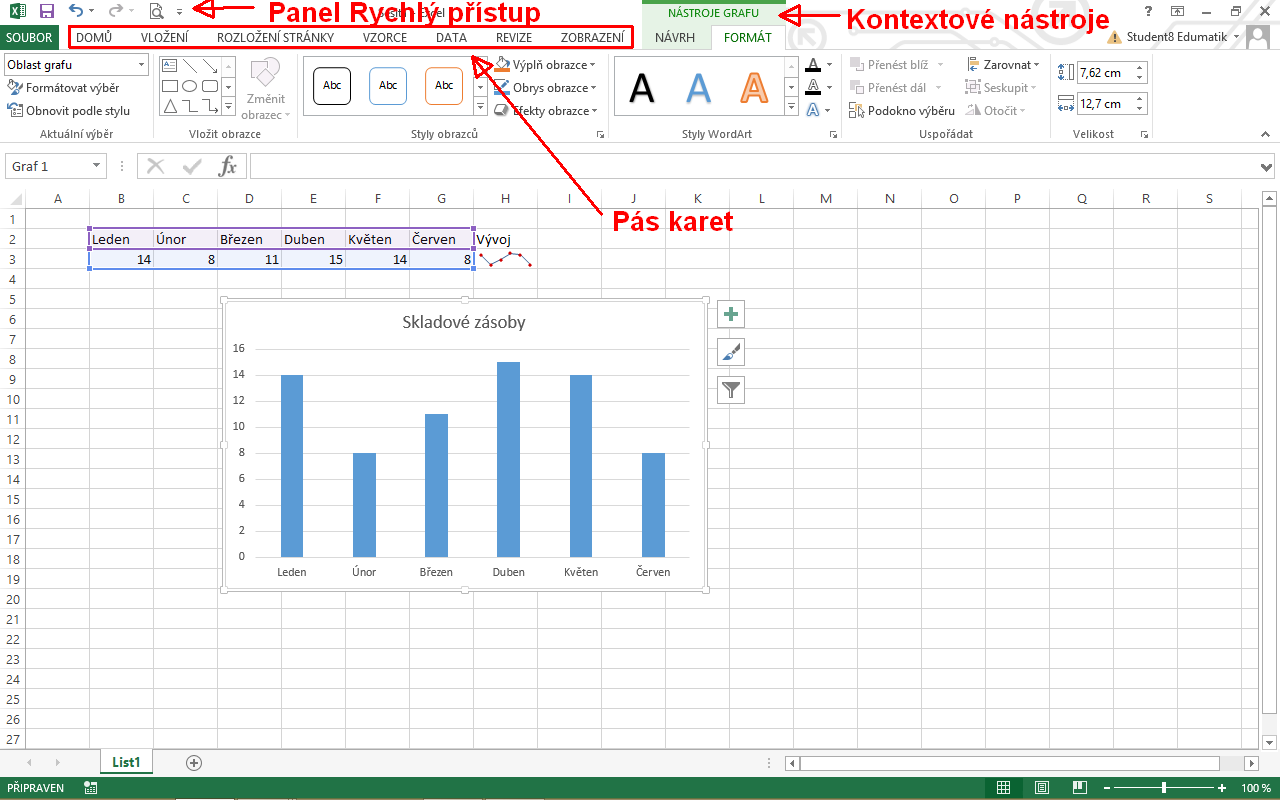 Microsoft pro usnadnění přechodu uživatelům zpřístupnil webové aplikace, které ukazují, kde se nachází příkazy ze staršího Excelu v nové verzi. Pro spuštění webové aplikace je nutné mít nainstalovaný Silverlight. Tyto aplikace je možné v případě potřeby stáhnout a nainstalovat lokálně do počítače, pro používání pak není potřeba mít internetovou konektivitu.
Microsoft pro usnadnění přechodu uživatelům zpřístupnil webové aplikace, které ukazují, kde se nachází příkazy ze staršího Excelu v nové verzi. Pro spuštění webové aplikace je nutné mít nainstalovaný Silverlight. Tyto aplikace je možné v případě potřeby stáhnout a nainstalovat lokálně do počítače, pro používání pak není potřeba mít internetovou konektivitu.
Pokud pracujete s grafem, objektovou tabulkou, kontingenční tabulkou, SmartArtem nebo jiným objektem, je zde k dispozici kontextová nabídka obsahující příkazy jen pro aktivně vybraný objekt.
Příkazy na kartách je možné v případě potřeby zobrazovat a skrývat, případně je možné si vytvořit vlastní uživatelské karty s vlastními příkazy. Toto platí od MS Office 2010 a novějších.
Nejčastěji využívané příkazy je možné připnout na Panel rychlý přístup (Quick Access Toolbar).
Nastavení Panelu rychlý přístup a případných uživatelských karet lze na jednom počítači nakonfigurovat a na ostatní počítače naimportovat.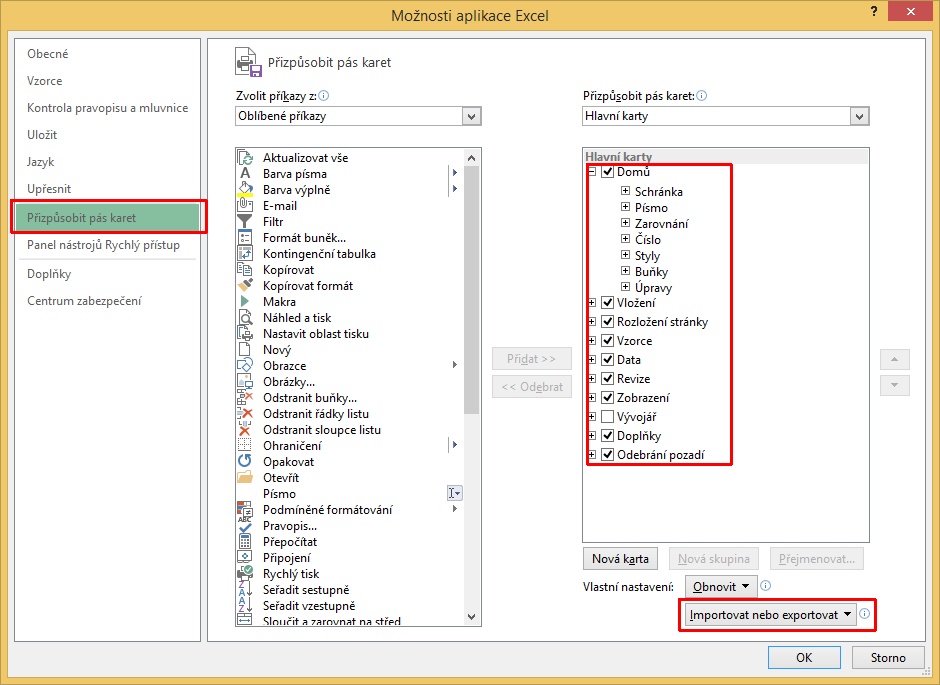
Soubory
V přechozí generaci Excelu se soubory ukládaly s koncovkou xls. Nová generace Excelů má jako nativní koncovku xlsx. Pokud uživatel neuloží své tabulky v novém xlsx formátu, nebude mít k dispozici některé nové funkcionality. Soubory je možné podepisovat elektronickým podpisem.

Makra není možné ukládat v xlsx souboru, ale v souboru s koncovkou xlsm.
Další užitečné změny
- Na každém listu je nyní k dispozici plocha o výšce cca 1 milionu (2^20) řádků a cca 16 tisíc (2^14) sloupců. Původní Excel nabízel „pouze“ 65 tisíc řádků a 256 sloupců.
- Lze používat libovolné barvy z 24 bitové palety, na výběr je více než 16 milionů barev. Původní Excel nabízel „pouze“ 64 barev
- Do buněk lze vkládat neomezené množství podmínek v podmíněném formátování. Podmínky se na sebe vrství. V předchozím Excelu bylo možno do buňky vložit pouze 3 úrovně podmíněného formátování.
- Tabulková data lze vizualizovat časovými osami, minigrafy a dalšími diagramy (SmartArty)
- Funkce je možné do sebe vnořovat až do 64 úrovní. Přechozí verze umožňovala vnořování do 7 úrovní.
- Jsou k dispozici nové „IFS“ funkce, například COUNITIFS, SUMIFS, AVERAGEIFS, IFERROR. Funkcí je obecně k dispozici mnohem více.
- Při zadávání funkcí do buněk je k dispozici našeptávač
- Je k dispozici nástroj Tabulka
- Nové nástroje na práci s velkými tabulkami PowerPivot
- Nové kontingenční tabulky jsou výrazně jednodušší než v přechozích verzích
- Propojení s cloudovým úložištěm (OneDrive, Disk Google a další)
- Data z Excelu lze ukládat a vizualizovat na firemní platformě Sharepoint
- V nových Officech je kladen důraz na podporu týmové práce (Lync, Skype for Business)
- Nový nástroj na porovnání dat v sešitech INQUIRE
- Nástroje na zvýraznění a odstranění duplicitních hodnot
Přehled praktických novinek představujeme na našem školení Microsoft Excel, školení jsou vždy cílena na konkrétní potřeby konkrétní společnosti.